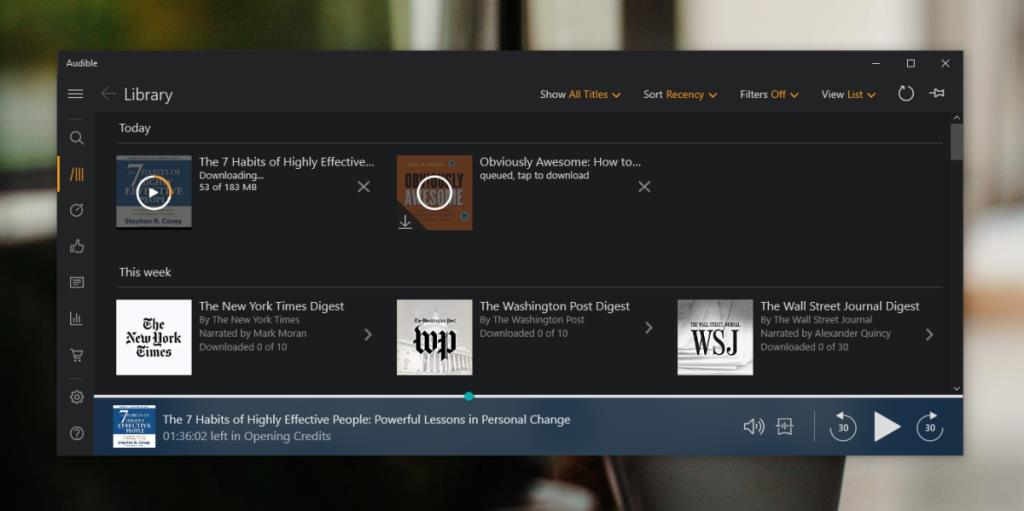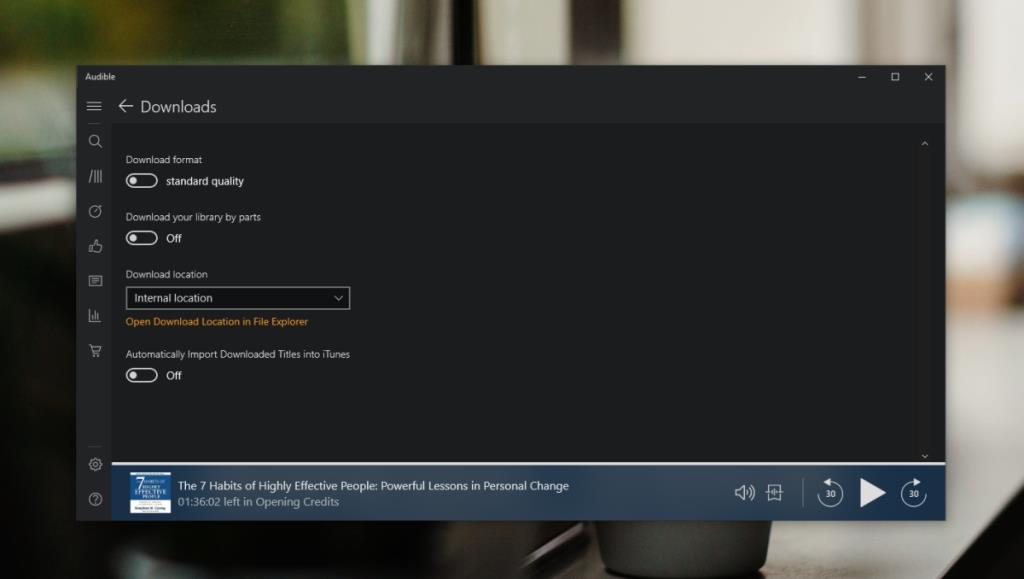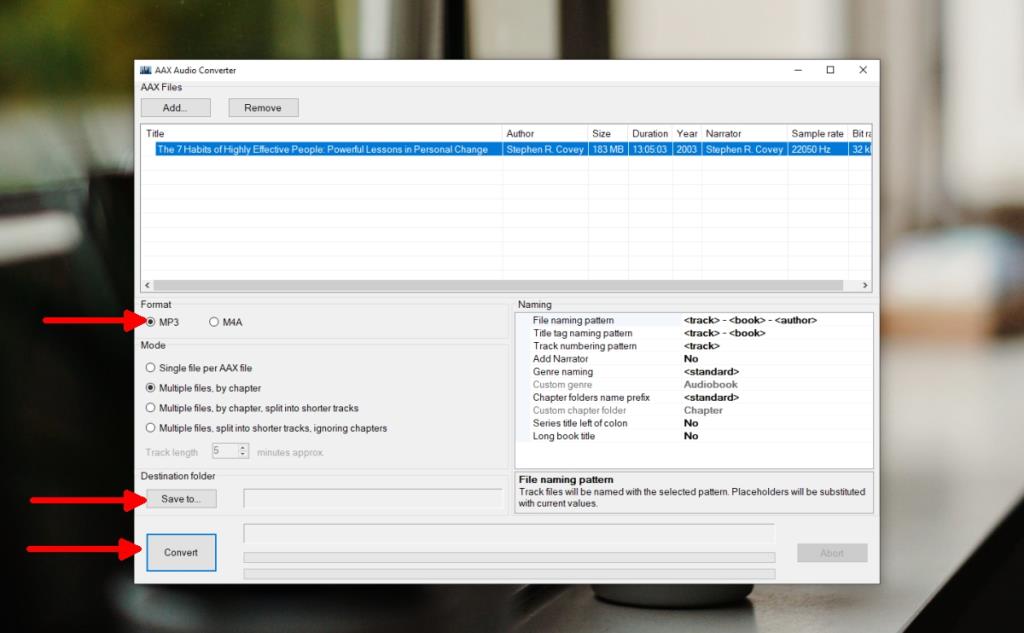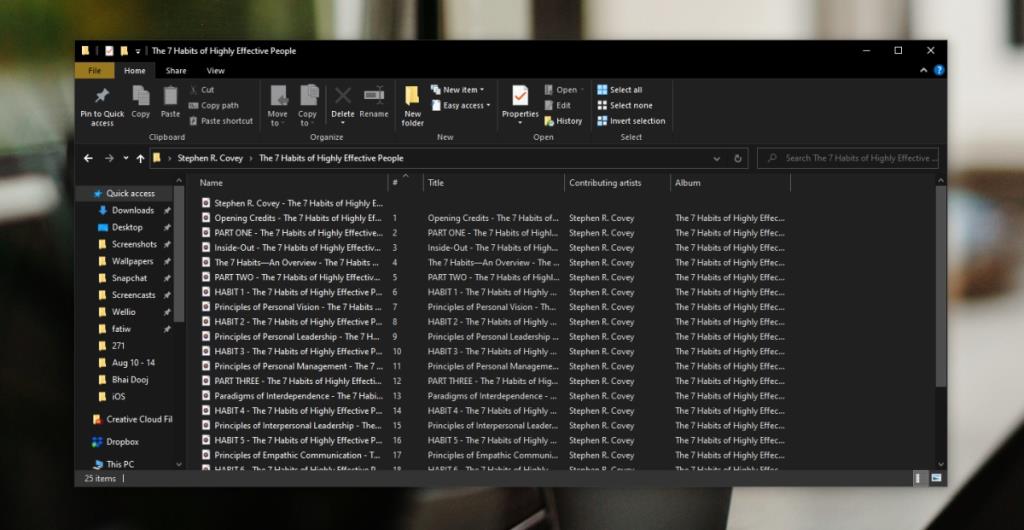Audible позволяет своим подписчикам слушать книги на любых платформах. В приложении есть встроенная функция, которая позволяет пользователям загружать заголовки в локальное хранилище своего устройства. Однако сам файл находится в проприетарном формате, что означает, что его нельзя воспроизвести без приложения Audible.
Собственный формат Audible предотвращает пиратство, как и должно быть. Функция загрузки делает так, что пользователям не нужно активное подключение к Интернету для прослушивания купленных книг, а формат файла не позволяет им свободно делиться.
Преобразование звуковых книг в MP3
Если вы не хотите использовать приложение Audible для прослушивания своих книг, т. Е. Хотите использовать для прослушивания предпочитаемый вами медиаплеер, вам необходимо преобразовать книгу в другой формат, например MP3.
Примечание о пиратстве
В этой статье нет инструкций о том, как пиратские книги из Audible. Чтобы конвертировать книгу, у вас должна быть активная подписка на сервис. У вас также должно быть установлено приложение Audible на вашем ПК с Windows 10. Без приложения вы не сможете конвертировать книги в формат MP3.
После преобразования не делитесь / не продавайте их. Это незаконно. Файлы MP3 следует использовать в ваших интересах.
Конвертируйте файлы AAX и AA в MP3
- Загрузите приложение Audible для Windows 10 из Microsoft Store .
- Зайдите в свою библиотеку и загрузите заголовок, который хотите послушать.
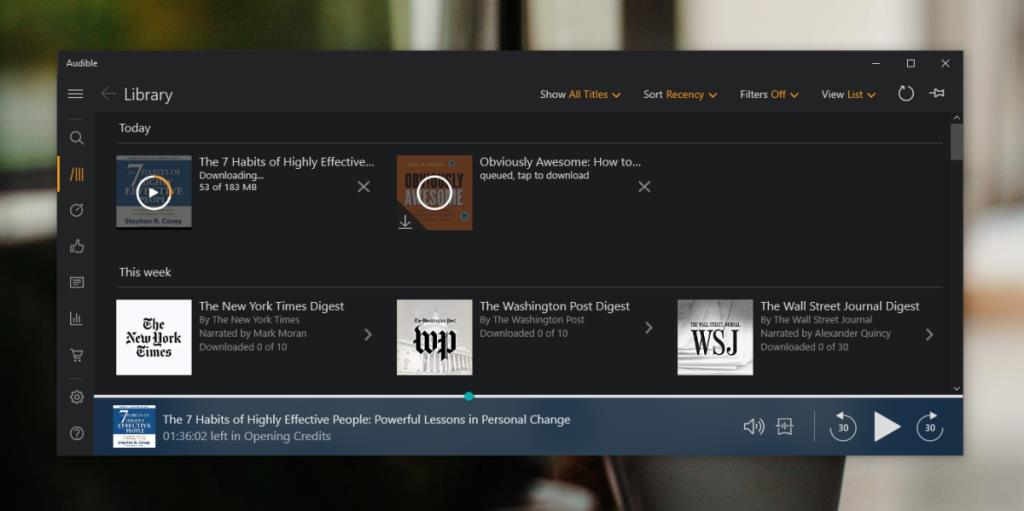
- После завершения загрузки щелкните значок гамбургера в верхнем левом углу приложения Audible.
- Выберите " Настройки".
- Зайдите в Загрузки.
- Щелкните Открыть папку загрузки в проводнике.
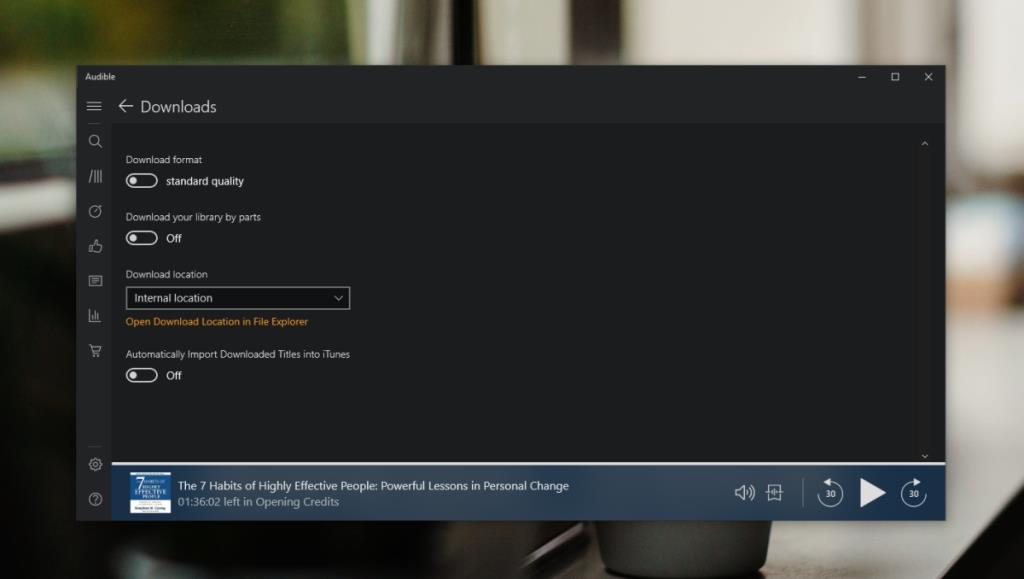
- Загрузите, установите и запустите AaxAudioConverter с Github .
- Убедитесь, что Audible открыт, чтобы AaxAudioConverter мог проверить вашу учетную запись . Если проверка не удалась, вы не сможете использовать приложение.
- Открыв AaxAudioConverter, перетащите загруженный файл (из окна проводника) в приложение.
- Выберите формат конвертации.
- Выберите место назначения для выходных файлов.
- Щелкните Преобразовать.
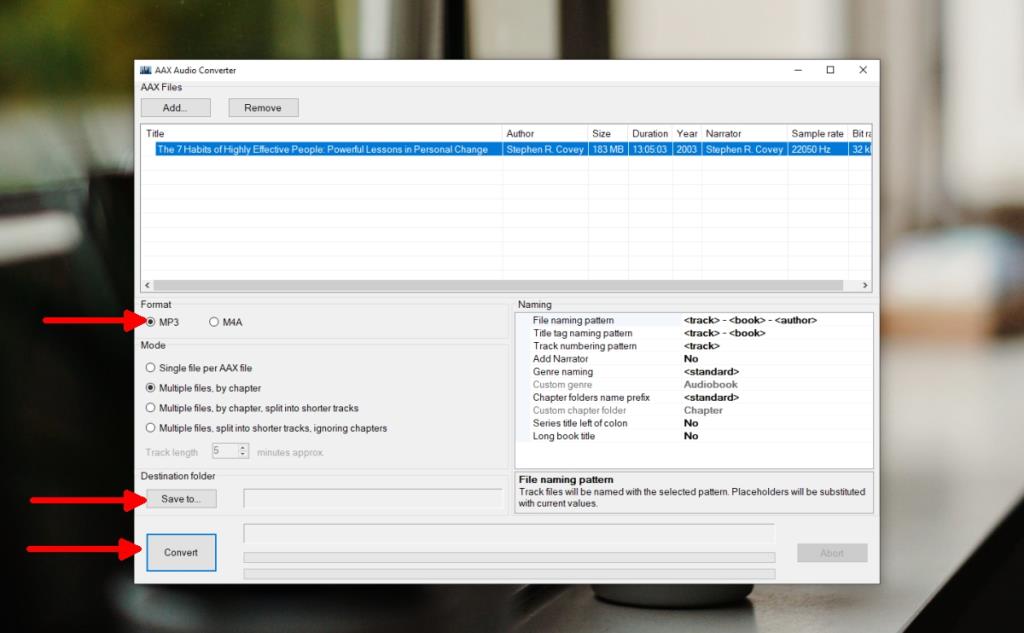
- После преобразования откройте папку назначения.
- S орт файлы по номеру раздела , и начать прослушивание в вашем любимом медиа - плеер.
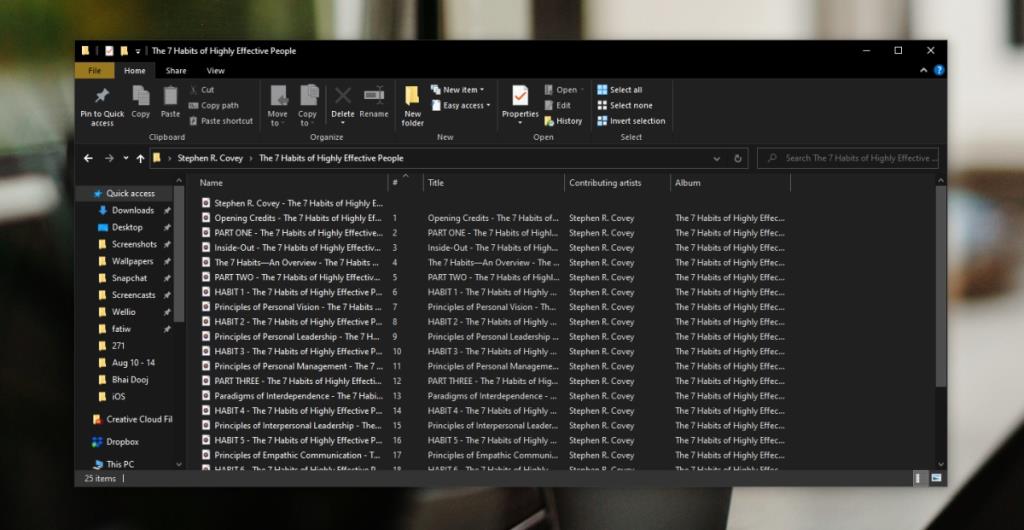
Вывод
Преобразованные файлы сохраняют свои метаданные, но их можно перемещать с одного устройства на другое, то есть, если у вас есть телефон Android, вы можете легко скопировать эти файлы в хранилище телефона и прослушать их в предпочитаемом вами аудиоплеере. Опять же, мы должны подчеркнуть, что вы не должны распространять файлы MP3 в Интернете или делиться ими с кем-либо, даже если у них есть подписка Audible.